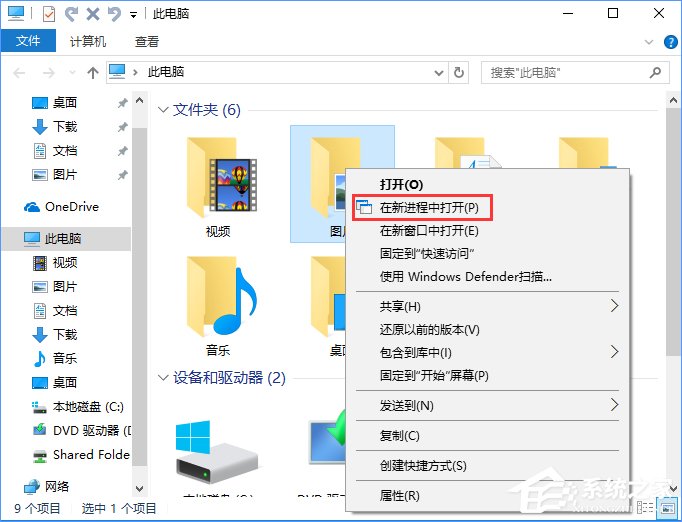 具体操作如下: 1、在Cortana搜索栏输入regedit,按回车键进入注册表编辑器; 2、定位到:HKEY_CLASSES_ROOTFoldershellopennewprocess,删除字符串值Extended;
具体操作如下: 1、在Cortana搜索栏输入regedit,按回车键进入注册表编辑器; 2、定位到:HKEY_CLASSES_ROOTFoldershellopennewprocess,删除字符串值Extended; 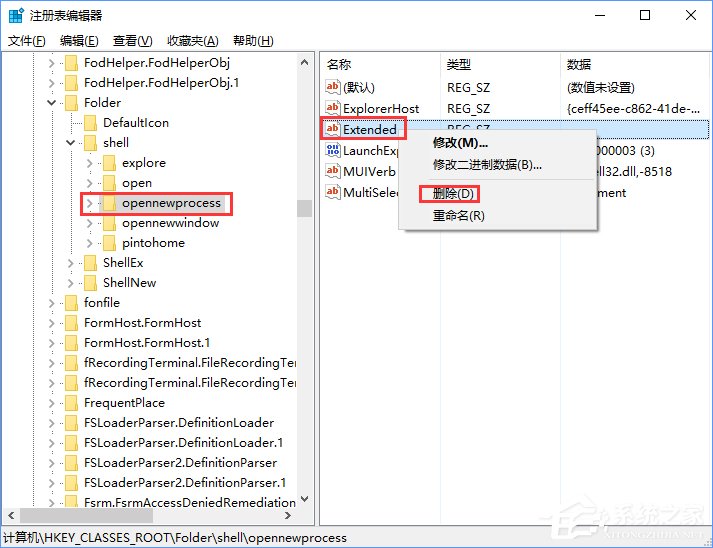 3、新建字符串值,命名为Icon,数值数据为imageres.dll,-5322;
3、新建字符串值,命名为Icon,数值数据为imageres.dll,-5322; 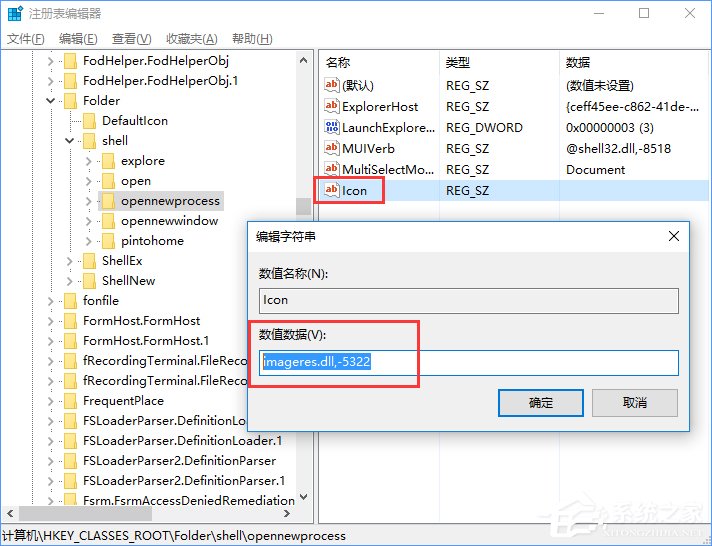 4、重启文件资源管理器,可在软媒魔方首页的快捷指令中轻松实现;
4、重启文件资源管理器,可在软媒魔方首页的快捷指令中轻松实现; 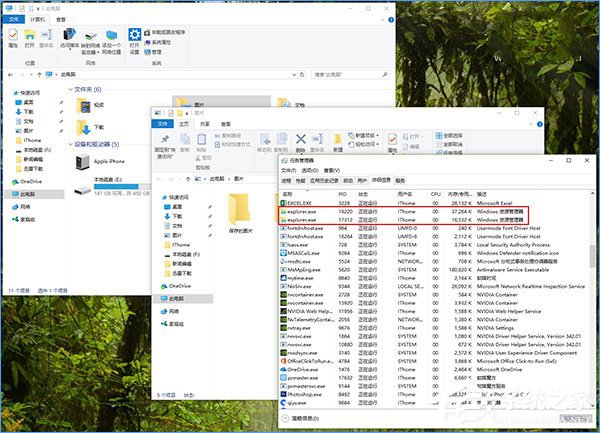 5、此时打开文件资源管理器窗口后,在任意驱动器或文件夹图标上点击右键,会看到“在新进程中打开”的项目,点击之后就可以在新的窗口进程中打开explorer.exe。 上述便是Win10在资源管理器中添加新进程右键菜单的操作方法,掌握该方法后,大家就可以在不同的进程中打开文件资源管理器了,是不是特别的棒呢?
5、此时打开文件资源管理器窗口后,在任意驱动器或文件夹图标上点击右键,会看到“在新进程中打开”的项目,点击之后就可以在新的窗口进程中打开explorer.exe。 上述便是Win10在资源管理器中添加新进程右键菜单的操作方法,掌握该方法后,大家就可以在不同的进程中打开文件资源管理器了,是不是特别的棒呢? 转载说明:欢迎转载本站所有文章,如需转载请注明来源于《绝客部落》。
本文链接:https://juehackr.net/jishu/xitong/jiaocheng/5433.html